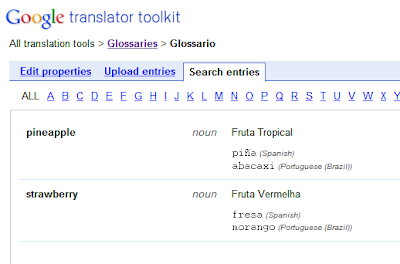Publiquei um post sobre o "Google Translator Toolkit" (Clique aqui para ler) falando sobre suas funcionalidades e importância. Achei um vídeo do Youtube, feito pela Google, que faz uma breve demonstração dessa excelente ferramenta. Check it out:
Pensando em ajudar os marinheiros de primeira viagem., preparei um pequeno tutorial sobre como usar o GTT. Essa primeira parte lhe ajudará a criar e salvar memórias de tradução (TM) e o glossário.
O primeiro passo é entrar na página do GTT (http://translate.google.com/toolkit) e logar com sua conta do "Google Accounts".
Criando uma Memória de Tradução
Ao logar, você estará na página inicial do GTT, onde você encontra um menu lateral com links referente às suas traduções e às ferramentas de tradução (veja figura 1 abaixo). Clique em "Translation Memories" e depois no botão "Add" .
Figura 1
Ao clicar no botão "Add", você será redirecionado para uma outra janela (Figura 2). Então você deverá criar um nome para o arquivo da TM e escolher se você quer compartilhar ou não sua memória de tradução. Feito isso, clique em "Add" e pronto! Todas as suas escolhas nas traduções serão memorizadas em um arquivo.
Criando e Salvando Glossários
A maneira mais fácil e rápida para criar glossários para o GTT é usando o "Google Documents". Estando logado com a conta do Google, entre no endereço http://docs.google.com ou então clique na tag correspondente na página inicial do Google.
Na tela principal clique no botão "Novo" e depois em "Planilha" (Figura 3)
Figura 3
A planilha deverá conter colunas correspondentes às traduções e classificação gramatical do vocábulo (verbo, substantivo, pronome, etc) além da descrição da palavra ou seu uso. Sendo que esse último campo é opicional. Ele servirá apenas para ajudar o tradutor na escolha do vocábulo mais apropriado. A primeira linha da coluna deverá conter os códigos específicos: en - inglês, es - espanhol, fr - francês, it - italiano, pt-BR - português do Brasil, pos - parte do discurso, description - definição/uso da palavra. Veja a figura a seguir:

A planilha deverá conter colunas correspondentes às traduções e classificação gramatical do vocábulo (verbo, substantivo, pronome, etc) além da descrição da palavra ou seu uso. Sendo que esse último campo é opicional. Ele servirá apenas para ajudar o tradutor na escolha do vocábulo mais apropriado. A primeira linha da coluna deverá conter os códigos específicos: en - inglês, es - espanhol, fr - francês, it - italiano, pt-BR - português do Brasil, pos - parte do discurso, description - definição/uso da palavra. Veja a figura a seguir:

Figura 4

Para saber os códigos correspondentes aos outrou idioma, consulte a ajuda do GTT.
Após criar as colunas e fornecer as entradas possíveis, você deverá salvar o documento no formato "CSV" para que ele seja aceito pelo GTT. Para isso clique em "Arquivo", "Fazer download como" e depois selecione "CSV".(figura 5). Escolha um local em seu computador e salve com o nome que desejar, preferivelmente um nome referente ao glossário que está sendo criado.
Após criar as colunas e fornecer as entradas possíveis, você deverá salvar o documento no formato "CSV" para que ele seja aceito pelo GTT. Para isso clique em "Arquivo", "Fazer download como" e depois selecione "CSV".(figura 5). Escolha um local em seu computador e salve com o nome que desejar, preferivelmente um nome referente ao glossário que está sendo criado.

Figura 5
Após o salvamento, entre na página do GTT, clique em "Glossaries" e depois em "Add". Selecione o arquivo no local que você salvou e faça o envio. Pronto! Seu glossário está salvo. Para editar basta abrir o arquivo no "Google Documents", acrescentar as palavras, salvar, fazer o dowload no seu computador e depois vá a página "Glossaries" do GTT, clique no glossário que voce salvou e depois na guia "Update Entries". Ao final você poderá visualizar todas as informações do seu glossário (Figura 6).
Para melhor organizar o sua fonte de dados, crie glossários com nomes específicos, como por exemplo "Comidas", "Medicina", etc.
Figura 6
Agorá é só começar a fazer suas traduções. Suas escolhas irão ser salvas na memoria (MT) e a cada nova tradução o GTT irá usa-la como fonte de dados, além, é claro, dos glossários disponíveis.
Em breve irei disponibilizar a segunda parte desse artigo, apresentando passo a passo a tradução de um pequeno texto e a utilização das ferramentas do GTT.
Aguarde o novo post.
Forte abraço.